はじめに
翻訳サービスの一つであるDeepL(ディープエル/ディープル)は、その精度の高さもあって、多くの大学院生に利用されています。
しかし、論文の文章をそのままコピペして翻訳する時、以下の写真のように、文章が変な位置で改行されてうまく翻訳されない現象に悩まされることがあります。
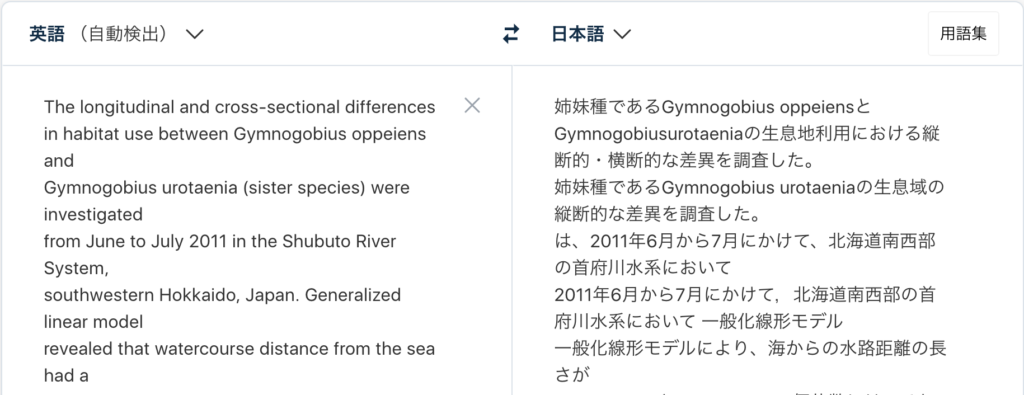
この現象は、文章自体に改行という情報が含まれているため生じています。
本記事では、この現象の簡単な回避方法について紹介します。
すなわち、プレーンテキストに変換する
プレーンテキストとは「文字だけで構成され、レイアウト情報や装飾情報などを持たないデータのこと(株式会社パイプドビッツ HPより」)」です。
その変換をするために、以下のようなWebサイトもあります。
また、コピーした内容が、自動的にプレーンテキストになるアプリも公開されているみたいです!
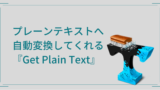
しかし、一番早い方法は、ウェブプラウザ上部のURLバー(サイトのURLが書かれたところ)にコピーする方法だと思います。
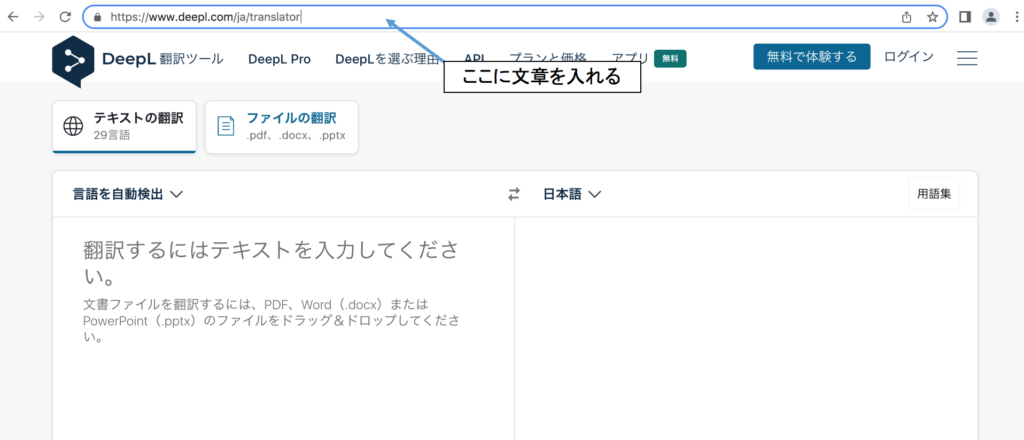
論文の文章をコピーして、URLバーにペーストし、再度コピーしてDeepLに貼り付けることで、改行などの情報が取り除かれ、綺麗に翻訳することができます。
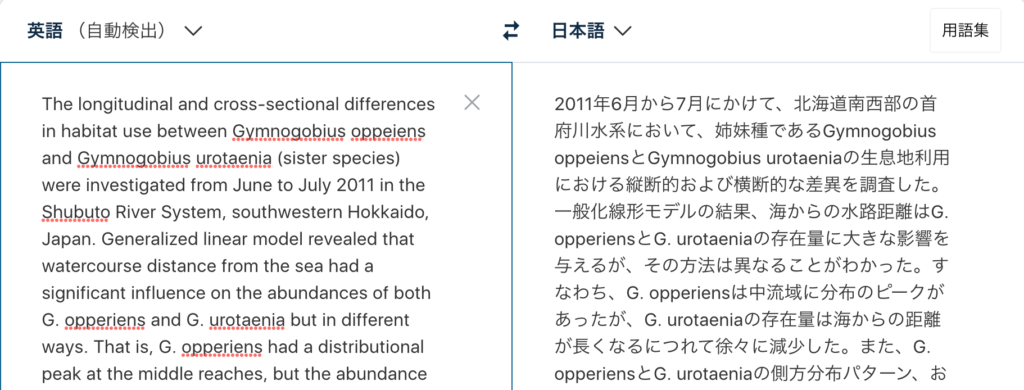
おわりに
本記事では、論文をDeepLで翻訳する際、悩まされる改行問題における解決方法を紹介しました。
もちろん、英語でそのまま読むのも大事ですが、たくさんの文献を一気に見なければいけない時などに活用してみてください!
また、本手法は、スマートフォンなどで応用するのは難しいかもしれないです。
以下サイトに、スマホでの方法が記載されていたので、参考にしてください!

また、以下の記事を参考にすると、Adobeのpdf閲覧ソフトなどを利用した方法もあるみたいです。

正直、ちょっとめんどくさそうですが、まとめて翻訳する場合には重宝しそうなので、参考にしてみてください!
私の記事が皆様のお力添えになれば幸いです。
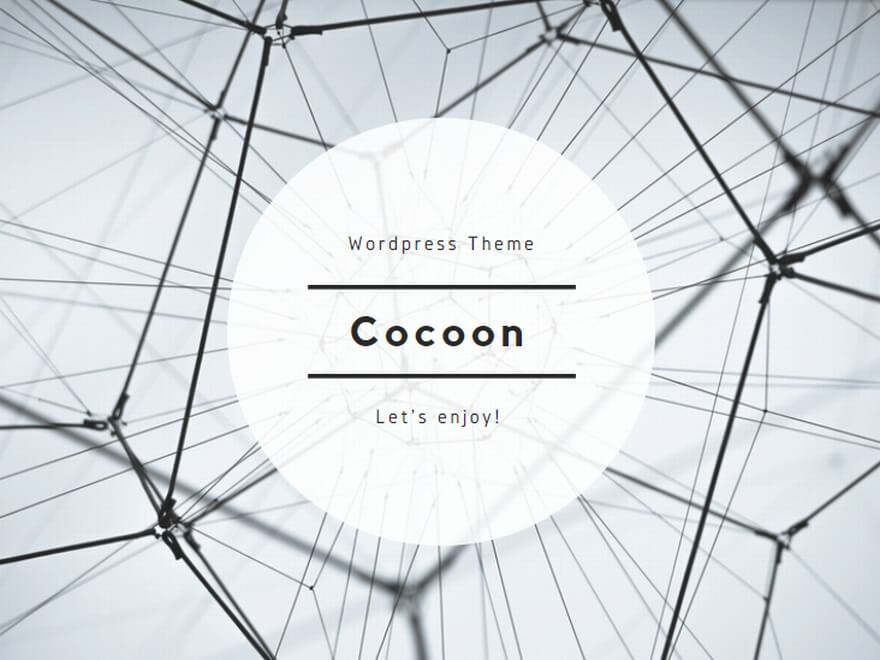
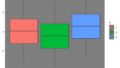

コメント